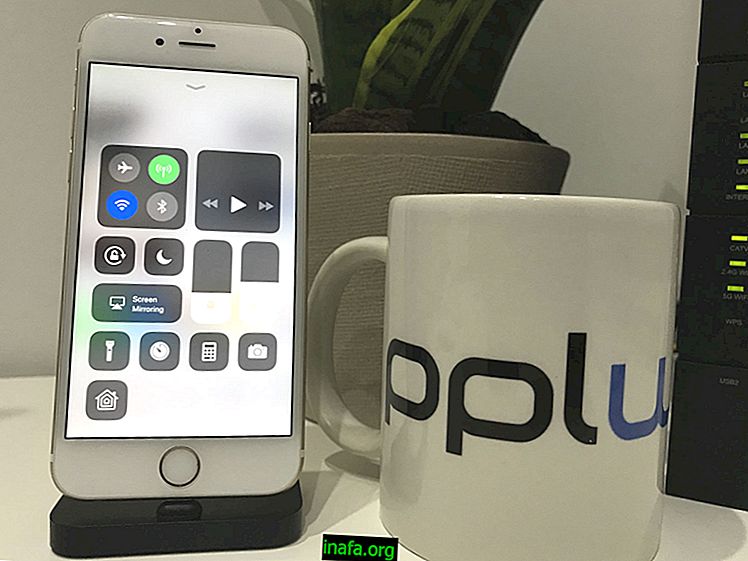5 tapaa muuntaa tiedostoja PDF: ksi
Yksi nykyään yleisimmin käytetyistä muodoista on PDF, joka antaa asiakirjoillesi turvallisuuden ja mukavuuden, ja muut eivät yleensä voi muuttaa niitä. Ongelmana on, että monet ihmiset ovat epävarmoja siitä, miten tiedostoja muutetaan PDF-tiedostoiksi.
Prosessi voi olla melko yksinkertainen, online-asetusten tai -ohjelmien avulla, jotka voidaan asentaa Windows- tai Mac-tietokoneellesi. Lisätietoja saat vinkkistämme 5 helpointa tapaa muuntaa tiedostoja PDF: ksi!
1. PDF-luoja

Ohjelmaikkuna avautuu ja antaa sinulle useita vaihtoehtoja (kuten tiedoston lähettäminen sähköpostitse enintään), mutta napsauttamalla Tallenna-tiedostoa voit muuntaa PDF-tiedostot helposti. Voit ladata PDF Creator täältä.
2. PhantomPDF
PhantomPDF (samoilta kehittäjiltä kuin Foxit PDF Reader) on toinen hieno ohjelma PDF-tiedostoillesi, ei vain niiden luomiseen, vaan myös muokkaamiseen! Se on maksettu, mutta se tarjoaa ilmaisen kokeiluversion, ja se on erittäin hyödyllinen, jos työskentelet jatkuvasti tämän tyyppisillä tiedostoilla.
Voit jopa jakaa dokumentit muiden kanssa muokattavaksi, erittäin hyödyllinen ominaisuus. Voit ladata PhantomPDF: n ja tarkistaa kaikki sen ominaisuudet tämän linkin kautta!
3. Tallenna PDF-muodossa
Kuten PDF Creator, myös Tallenna nimellä PDF antaa sinulle mahdollisuuden muuntaa tiedostosi helpommin. Sen sijaan, että se olisi tulostusvaihtoehto, se näkyy tiedostoa tallennettaessa.
Kun olet asentanut Tallenna PDF-muodossa, avaa vain tiedosto ja napsauta "Tallenna nimellä ..." ja Tallenna PDF -vaihtoehto tulee näkyviin. Voit ladata ohjelmiston tästä linkistä.
Lue myös: 8 tapaa allekirjoittaa PDF-tiedostosi Macilla, Windowsilla ja mobiiliympäristöillä
4. Ilmainen PDF Converter
S

Voit valita useita tiedostoja muunnettavaksi kerralla. Saat sähköpostiviestin, joka ilmoittaa prosessin päättymisestä. Ärsyttävä asia on, että joudut odottamaan puoli tuntia uusien tiedostojen muuntamiseksi, mutta se ei yleensä ole suuri ongelma. Pääset ilmaiseen PDF Converteriin tämän linkin kautta!
5. CometDocs
CometDocs suorittaa saman palvelun kuin Free PDF Converter, mutta sillä on puhtaampi ja kauniimpi muotoilu. Se lähettää myös sähköpostin, jossa ilmoitetaan prosessin loppuun saattamisesta ja antaa linkin tiedostoihisi 24 tunnin ajan, jolloin sinulla on paljon aikaa ladata niin monta kertaa kuin haluat.
Se tekee myös päinvastaisen prosessin, muuntaa PDF-tiedostot muihin tiedostoihin (kuten esimerkiksi Word), erittäin hyödyllinen vaihtoehto! Voit käyttää CometDocsia napsauttamalla tätä. Nyt on helppo muuntaa tiedostoja PDF-tiedostoiksi, vai mitä? Mikä näistä toimi parhaiten sinulle? Kerro meille alla olevissa kommenteissa!